Как установить/добавить шрифт в Windows?
- Bot
- 27.03.2019
- 5 653
- 0
- 12.06.2020
- 4
- 4
- 0

В некоторых случаях вы можете ощутить себя стесненными имеющимися шрифтами в Windows. В частности при необходимости подписать открытку как-то необычно в Photoshop. Тут начинаются поиски нужных вам шрифтов, а после того, как подходящий шрифт будет найден - возникает вопрос, как его установить в вашу ОС. В данной статье будут даны рекомендации о том, как можно установить шрифты в ОС семейства Windows.
Где скачать шрифты?
Таких сайтов существует множество, можно порекомендовать несколько из личного опыта, где все каталогизировано и разложено по полочкам:
- Сайт: www.ifont.ru
- Сайт: 7fonts.ru
Далее вы скачиваете шрифты и собственно начинаете процесс установки. Вот о последнем пункте я расскажу чуть подробнее на примере Windows.
Для образца я скачал шрифт Art Script из одноименного семейства. Это очень красивый рукописный шрифт и ничего подобного, предустановленного по умолчанию, я не обнаружил. Итак, непосредственно сама инструкция:
Как установить новый шрифт/шрифты
Способ для установки большого количества новых шрифтов
1) Скачиваем шрифт(ы) себе в на компьютер в какую-нибудь папку.
2) Открываем окно по адресу “Пуск – Панель управления — Шрифты” или заходим в папку "C:\Windows\Fonts". Получим окно следующего вида:
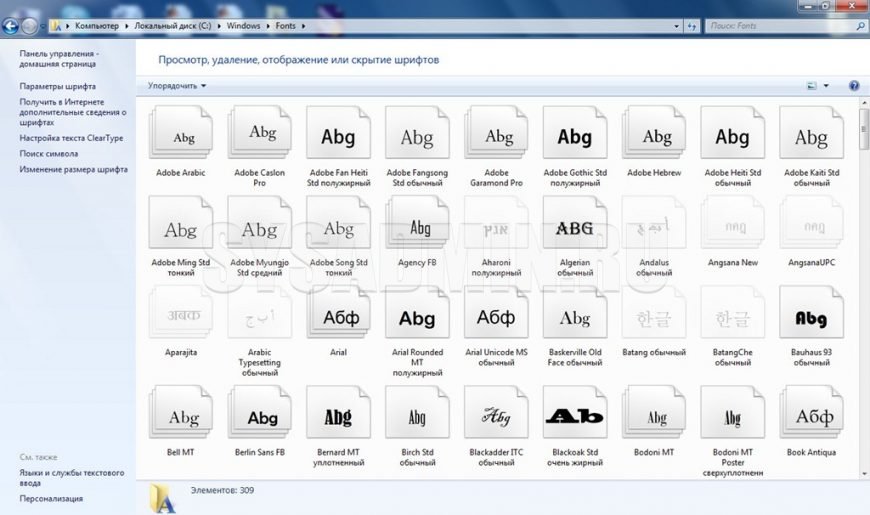
3) Внизу написано: “Элементов: 309”. Это количество установленных шрифтов в системе. Теперь копируем скачанные шрифты (те, которые вы хотите установить) в эту папку.
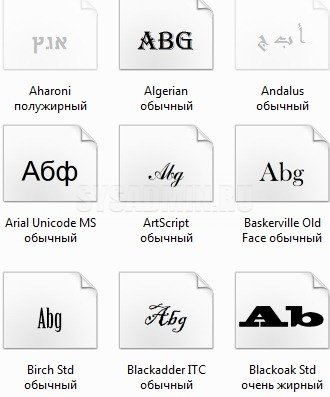
Можно дважды нажать на шрифт. Откроется просмотрщик шрифтов и вы увидите весь алфавит и цифры с этим шрифтом на примере фразы: “Съешь еще этих мягких французских булочек, да выпей чаю.”
4) Вот и все. Теперь открываем Word, Photoshop или какую-нибудь другую программу и пробуем установленный шрифт.
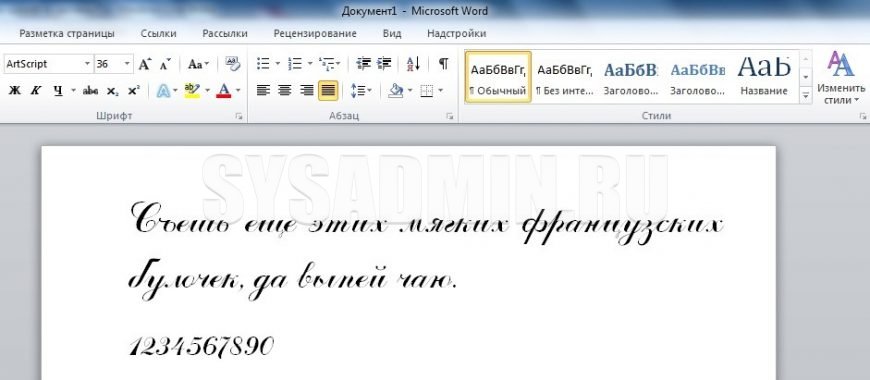
Способ для установки одного или нескольких новых шрифтов
Другой путь установки через уже известный нам просмотрщик шрифтов, который можно использовать при установке небольшого количества шрифтов. Для этого просто нажимаем на скачанный шрифт дважды и в открывшемся окне нажимаем установить:

Две секунды и вуаля – вы видите ваш шрифт в программах, ну и разумеется в папке Fonts. Только щелкать так 200 раз – это конечно издевательство. Просто скопируйте шрифты, как было сказано ранее.
Как удалить уже установленный шрифт
Для удаления достаточно зайти по адресу “Пуск – Панель управления — Шрифты”, выделить шрифты и благополучно нажать Del или Shift+Del. Иногда вы можете получить такое сообщение:
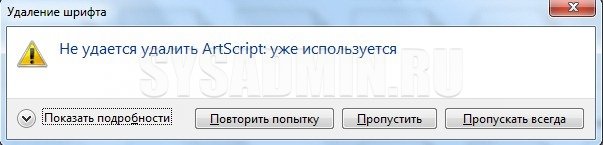
Просто закройте все программы, в которых может использоваться данный шрифт. Точнее, все программы, которые работают со шрифтами. И нажмите “Повторить попытку”. Если вы не знаете, какая это может быть программа, то можете попробовать перезагрузить компьютер и после того, как он загрузится, первым делом (не запуская никакие программы) попытаться удалить нужный ваш шрифт.
Добавить комментарий